Как использовать Raspberry Pi для создания медиацентра, ретро-консоли или домашнего сервера. Какие проекты можно реализовать на основе этого миниатюрного компьютера. Почему Raspberry Pi стал популярной платформой для экспериментов и обучения.
Универсальные возможности Raspberry Pi
Raspberry Pi представляет собой миниатюрный одноплатный компьютер размером с кредитную карту. Несмотря на скромные характеристики, этот девайс обладает впечатляющей универсальностью и может применяться для реализации самых разных проектов. Рассмотрим наиболее интересные и популярные варианты использования Raspberry Pi:
Мультимедийный центр для телевизора
Одно из самых распространенных применений Raspberry Pi — создание домашнего медиацентра. Для этого достаточно подключить устройство к телевизору через HDMI и установить специальное ПО вроде Kodi или OSMC. В результате вы получите:
- Доступ к онлайн-видеосервисам (YouTube, Netflix и др.)
- Возможность просмотра локальных медиафайлов
- Прослушивание музыки из стриминговых сервисов
- Удобный интерфейс для управления всем медиаконтентом
Таким образом, даже обычный телевизор можно превратить в полноценный Smart TV с помощью Raspberry Pi. Это гораздо дешевле покупки нового «умного» телевизора.

Ретро-игровая консоль
Любители старых игр могут использовать Raspberry Pi для создания эмулятора ретро-консолей. Установив специальный дистрибутив вроде RetroPie, вы получите возможность играть в тысячи игр для NES, SNES, Sega и других классических платформ. Достаточно подключить джойстики — и ностальгическое погружение в мир старых игр обеспечено.
Домашний сервер
Raspberry Pi отлично подходит на роль домашнего сервера для разных задач:
- Файловый сервер для хранения данных
- Сервер печати для общего доступа к принтеру
- Torrent-клиент для скачивания файлов
- Веб-сервер для размещения сайтов
- VPN-сервер для безопасного доступа к домашней сети
Малое энергопотребление позволяет держать такой сервер включенным круглосуточно. А настроив удаленный доступ, вы сможете управлять им из любой точки мира.
Центр умного дома
Raspberry Pi часто используется как контроллер для систем домашней автоматизации. С его помощью можно:
- Управлять умными лампочками и розетками
- Контролировать датчики движения, температуры и др.
- Настраивать сценарии автоматизации
- Создать централизованный интерфейс управления умным домом
Популярное ПО для этих целей — Home Assistant и OpenHAB. Они позволяют объединить устройства разных производителей в единую экосистему.

Система видеонаблюдения
Подключив к Raspberry Pi веб-камеру, можно организовать систему видеонаблюдения за домом или офисом. Специальное ПО позволит настроить запись по движению, удаленный просмотр через интернет и отправку уведомлений. Это гораздо дешевле готовых комплектов видеонаблюдения.
Метеостанция
С помощью различных датчиков, подключенных к Raspberry Pi, можно создать домашнюю метеостанцию. Она будет собирать данные о температуре, влажности, давлении и других параметрах. Можно настроить вывод информации на дисплей или отправку в облачный сервис для построения графиков.
Цифровая фоторамка
Подключив Raspberry Pi к монитору или небольшому дисплею, легко сделать цифровую фоторамку. Можно настроить слайд-шоу из локальных фотографий или интеграцию с облачными хранилищами вроде Google Photos. Такая фоторамка будет гораздо функциональнее обычных.
Портативный компьютер
Энтузиасты создают на основе Raspberry Pi самодельные ноутбуки и планшеты. Хотя их производительность ограничена, они отлично подходят для простых задач вроде веб-серфинга или работы с документами. Главное преимущество — возможность собрать устройство под свои нужды.

Роботы и устройства IoT
Raspberry Pi часто используется в роботехнике и проектах интернета вещей. С его помощью можно создавать:
- Самодельных роботов и дронов
- Умные устройства для дома
- Системы автоматизации производства
- Различные датчики и контроллеры
Наличие GPIO-портов позволяет подключать к Raspberry Pi различную электронику и датчики.
Рекламный дисплей
Raspberry Pi отлично подходит для создания цифровых вывесок и информационных дисплеев. Его можно использовать для:
- Показа рекламы в магазинах
- Вывода расписания и объявлений
- Отображения меню в ресторанах
- Создания информационных киосков
Низкая стоимость и энергопотребление делают Raspberry Pi выгодной альтернативой специализированным решениям.
Учебная платформа
Одна из главных целей создания Raspberry Pi — обучение детей программированию и электронике. Этот компьютер активно используется в образовании для:
- Изучения основ программирования
- Знакомства с Linux и администрированием
- Создания простых электронных устройств
- Обучения работе с датчиками и контроллерами
Доступная цена позволяет оснащать Raspberry Pi целые компьютерные классы.

Заключение
Как видим, возможности применения Raspberry Pi чрезвычайно разнообразны. Этот миниатюрный компьютер позволяет реализовать множество интересных проектов с минимальными затратами. Универсальность, открытость и обширное сообщество разработчиков делают Raspberry Pi отличной платформой для экспериментов и обучения. Даже если вы никогда не имели дела с электроникой, попробовать свои силы с Raspberry Pi будет несложно и увлекательно.
12 применений, которые можно найти Raspberry Pi
1. Настольный компьютер
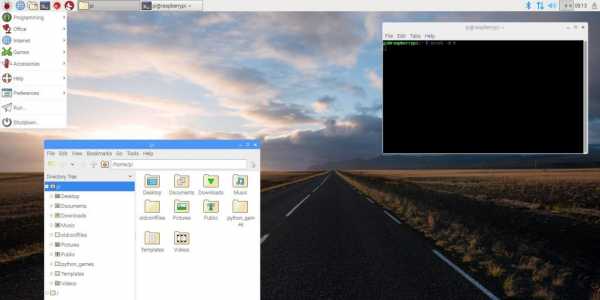 www.raspberrypi.org
www.raspberrypi.orgНесмотря на то что Raspberry Pi не самая мощная штука, его возможностей вполне хватит для создания простенького компьютера. Вряд ли вы сможете играть на подобном устройстве в тяжеловесные игры, но для офисной работы, просмотра фильмов, прослушивания музыки и интернет-сёрфинга Raspberry Pi хватит.
Помимо самого Raspberry Pi, вам понадобится корпус для него, карта microSD, блок питания, кабель HDMI и подходящий дисплей, а также клавиатура и мышь — беспроводные или подключаемые по USB. Наушники или колонки тоже не помешают. У устройства есть встроенные Wi-Fi, Bluetooth и Ethernet-порт, так что проблем с интернетом не возникнет.
Специально для Raspberry Pi разработан дистрибутив Linux Raspbian. Но если он вам не по душе, можете установить привычную Ubuntu MATE, консервативный, но стабильный Debian или постоянно обновляющийся Arch (с последним, скорее всего, справятся только гики). Вообще подойдёт любой дистрибутив — главное, убедитесь, что он поддерживает архитектуру процессора ARM.
При желании вы можете вкатить на Raspberry Pi даже Windows 10 — для этого вам понадобится установщик WOA Deployer.
Установите в систему медиапроигрыватель, офисный пакет, браузер и прочие необходимые вам штуки — и у вас появляется дешёвый, бесшумный и миниатюрный компьютер.
2. Медиацентр
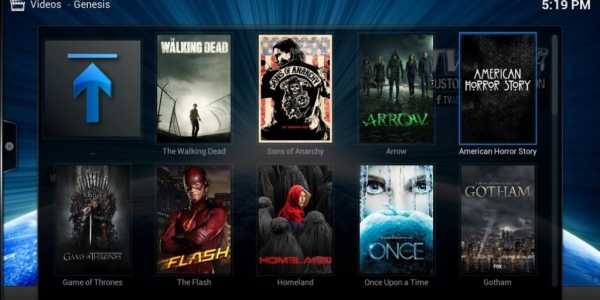 www.kodibox.lwhdesign.org
www.kodibox.lwhdesign.orgRaspberry Pi отлично подходит для создания собственного медиацентра. Вам понадобится любой телевизор, поддерживающий HDMI. Причём необязательно, чтобы телевизор был новым или «умным».
Поставьте на Raspberry Pi любой дистрибутив Linux на выбор. Затем загрузите и установите в него Kodi. Это великолепная программа для медиасервера, с удобным и стильным интерфейсом, кучей возможностей, плагинов и тем оформления. И к тому же бесплатная.
А если докупить ещё какой-нибудь пульт, подключающийся по Bluetooth, можно с удобством управлять программой прямо с дивана.
Kodi привносит на Raspberry Pi множество функций. С ним вы можете смотреть любые фильмы и сериалы, слушать музыку и любоваться фотографиями, подключаться практически к любым стриминговым сервисам, скачивать торренты, сёрфить по сети.
А если вам чего-то не хватает, загляните в репозиторий расширений Kodi — найдёте там ещё уйму всяких интересных штуковин.
3. Умный телевизор
 www.raspberrypi.org
www.raspberrypi.orgВ довесок к предыдущему пункту стоит сказать, что связка из Raspberry Pi и Kodi способна сделать умным вообще любой телевизор — даже тот старый ящик у вашей бабули. Для этого понадобится специальный аналоговый кабель (вроде такого).
Подключаем к старому телевизору Raspberry Pi с Linux и Kodi на борту, коннектим к одноплатнику пульт ДУ, и можно спокойно смотреть «Игру престолов» на даче. Не нужно везти за город огромную плазму — пользуемся тем, что есть на месте.
4. Музыкальный проигрыватель
 www.pimusicbox.com
www.pimusicbox.comЛюбите музыку? Если у вас имеется запасной комплект хороших колонок, можете подключить их к Raspberry Pi и превратить одноплатный компьютер в музыкальную станцию.
Для Raspberry Pi создан специальный дистрибутив под названием Pi MusicBox, который предоставляет множество интересных возможностей. С ним вы сможете стримить музыку из Spotify, SoundCloud, Google Music и слушать подкасты iTunes и gPodder. Воспроизводить локальные и сетевые музыкальные файлы в MP3, OGG, FLAC, AAC и наслаждаться тысячами радиостанций через TuneIn, Dirble, AudioAddict и SomaFM. А ещё скробблить на Last.fm.
Pi MusicBox поддерживает внешние звуковые карты USB — это важно для меломанов, поскольку встроенный звук у Raspberry Pi не лучшего качества.
5. Приставка для ретроигр
 www.blog.hackster.io
www.blog.hackster.ioСовременные AAA-проекты Raspberry Pi, конечно, не потянет, а вот старые добрые хиты для NES, SNES, Sega Master System, Genesis и прочие взлетят на нём на ура. Для Linux существует огромное количество эмуляторов классических консолей, которые легко установить в любой дистрибутив.
Либо вы можете не париться и сразу выбрать один из дистрибутивов, которые целиком заточены под эмуляцию классических игр. К примеру, Recalbox или RetroPie. Они оптимизированы для Raspberry Pi и поддерживают как современные контроллеры от PlayStation 3/4 и XBox 360/One, так и реплики классических (например, такую).
Для пущего олдскула рекомендуется запускать всё это добро на старом выпуклом экране аналогового телевизора, и вы сами не заметите, как слёзы ностальгии увлажнят бороду.
6. Клиент Steam Link
 www.techwiztime.com
www.techwiztime.comПроизводительность Raspberry Pi не позволяет играть на нём в особо требовательные игры. Но это не значит, что одноплатник для геймера бесполезен. Вам наверняка известно, что в клиенте Steam есть функция «Домашняя трансляция».
Работает она так: вы запускаете игру на своём мощном ПК, а затем изображение начинает транслироваться в реальном времени на другое устройство, с которого вы и будете управлять игрой.
В качестве такого устройства вполне может выступать Raspberry Pi. Подключите его к монитору или телевизору, подсоедините геймпады (лучше всего родной Steam Controller) и дайте доступ через Ethernet к вашей домашней локальной сети.
Затем установите приложение Steam Link, которое официально доступно на Raspberry Pi для системы Raspbian. Включите игру на ПК, начните трансляцию. И Rasbperry Pi превратится в своего рода консоль.
7. Сервер беспроводной печати
 reddit.com
reddit.comДопустим, у вас есть старый принтер. Не настолько старый, чтобы его выбросить. Но и не достаточно новый, чтобы им поддерживалась технология подключения к беспроводной сети. А у вас дома много разных устройств, с которыми хотелось бы этот принтер использовать. Raspberry Pi вам в этом поможет.
Установите на ваш одноплатный компьютер любую систему по вашему вкусу (Raspbian или Debian отлично подойдут). Затем в системе установите пакеты Samba и CUPS. Подключите принтер к Raspberry Pi кабелем, и в настройках системы сделайте его сетевым.
Подсоединяем Raspberry Pi к Wi-Fi, и вот на вашем принтере можно печатать с любого компьютера или ноутбука в локальной сети.
А если доустановить в систему пакет avahi-discover, то у принтера появится поддержка функции Air Print. Через него можно будет печатать «по воздуху» с iPhone, iPad или Android.
8. Сетевой диск
 www.cnet.com
www.cnet.comNAS — это сетевое хранилище в компактном корпусе, которое позволяет легко создавать бэкапы и восстанавливать данные со всех ваших компьютеров в локальной сети. У него много преимуществ, но всё-таки это довольно дорогая штука. Raspberry Pi может всё то же дешевле.
Возьмите Raspberry Pi с установленным Linux на борту и подключите к нему несколько жёстких дисков. Можно использовать как интерфейс SATA, так и USB. Затем в настройках носителей сделайте их общедоступными для всех ваших компьютеров в локальной сети. Получится эдакий импровизированный NAS.
Теперь ваши данные будут в безопасности. Сохраняйте все документы, фотографии и прочие важные сведения на диски Raspberry Pi и будьте уверены, что с ними ничего не случится.
Встроенное средство архивации Windows 10 и другие программы для бэкапов умеют сохранять резервные копии на сетевые диски, так что процесс копирования можно полностью автоматизировать.
9. Собственное облако
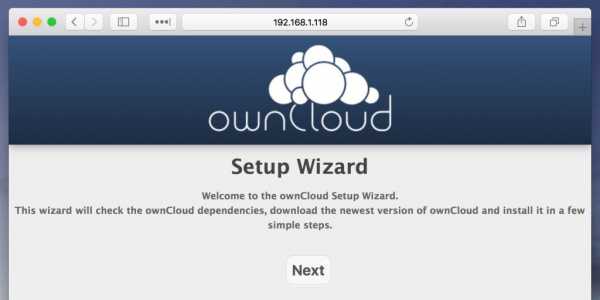 www.stewright.me
www.stewright.meИтак, у вас появилось собственное сетевое хранилище. Почему бы не пойти дальше и не создать своё личное облако? Зачем зависеть от Google и Dropbox, которые просят денег за каждый лишний мегабайт?
Чтобы развернуть на Raspberry Pi свой облачный сервер, вам понадобится дистрибутив вроде Raspbian или Debian и специальное приложение ownCloud либо его аналог Nextcloud. У них есть и десктопные клиенты для всех платформ, и мобильные приложения.
Создав на Raspberry Pi облако, вы получите огромный простор для действий. Автоматическая синхронизация файлов на всех платформах, точно настраиваемая и очень быстрая. Хранилище для контактов и почты (прощай, Gmail). Хранилище для заметок (прощай, жадный Evernote). Вы можете даже развернуть свой сервис для управления задачами и работать на Raspberry Pi командой, как в каком-нибудь Trello.
10. Загрузчик торрентов
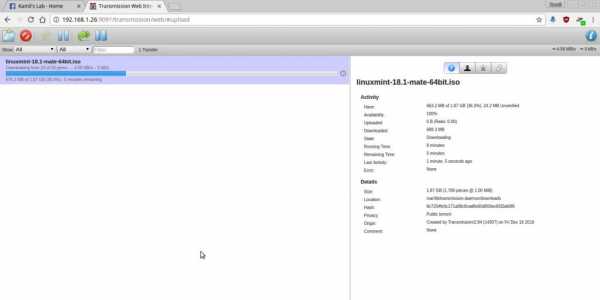 www.kamilslab.com
www.kamilslab.comТе, кто любит скачивать разные вещи с трекеров, могут превратить Raspberry Pi в универсальный загрузчик торрентов. Для этого понадобится, собственно, сам одноплатный компьютер, и один или несколько жёстких дисков, подключённых по USB либо SATA.
Установите на Raspberry Pi систему и торрент-клиент. Например, лёгкий Transmission или функциональный qBittorrent. Управлять ими можно с любого компьютера в домашней сети через веб-интерфейс в браузере.
Либо можно настроить клиент так, чтобы он автоматически забирал torrent-файлы из папки какого-нибудь облачного хранилища вроде Dropbox. Скидываете torrent-файл с любого устройства в папку, и устройство автоматически начнёт загрузку.
Кроме того, Raspberry Pi можно научить следить за изменениями раздач по RSS. Так что, когда выйдет новая серия какой-нибудь «Игры престолов», устройство самостоятельно скачает её, не дожидаясь вашей команды.
11. Маршрутизатор
 www.downey.io
www.downey.ioИз Rasbperry Pi можно сделать нечто вроде роутера, который будет блокировать рекламу на всех устройствах в вашей домашней сети. Установите на одноплатный компьютер специальное приложение под названием Pi-Hole, настройте, затем переведите Raspberry Pi в режим раздачи Wi-Fi. Возможно, вам придётся докупить внешний модуль Wi-Fi для Pi, если качество сигнала покажется неудовлетворительным.
Когда все ваши гаджеты будут подключаться к интернету через Pi-Hole, на них перестанет отображаться реклама. Баннеры в браузерах, всплывающие окна в приложениях на смартфонах или умных телевизорах — всё это будет заботливо вырезано.
Кроме того, Pi-Hole может блокировать нежелательные для вас сайты и показывать подробную статистику по расходам интернет-трафика.
А если немного поковыряться с настройкой, то с Raspberry Pi можно пропускать весь ваш трафик через VPN или TOR. Тогда вы забудете о постоянных блокировках.
12. Веб-сервер
 www.pimylifeup.com
www.pimylifeup.comУ вас есть собственный сайт, блог или что-то в этом духе, и вам надоело постоянно платить за хостинг? Почему бы не разместить своё творение на Raspberry Pi? Конечно, одноплатник вряд ли потянет огромный ресурс с миллионами посетителей, но если сайт у вас небольшой, устройство с ним справится.
Можете установить на Raspberry Pi Apache, PHP, MySQL, WordPress — любые инструменты, которые вам понадобятся, и миниатюрный компьютер станет вполне неплохим веб-сервером. Остаётся только приобрести у интернет-провайдера статический IP. Или даже обойтись без этого, воспользовавшись сервисом No-IP.com.
Это далеко не всё, что можно сделать с Raspberry Pi. Умельцы в Сети делают из него собственные метеостанции, системы видеонаблюдения, автоматические раздатчики корма для собак и удобрений для цветов, и даже огромных боевых роботов. Наконец, ничто не мешает задействовать Raspberry Pi для нескольких задач сразу — всё зависит только от ваших потребностей и фантазии.
Читайте также 🧐
lifehacker.ru
Raspberry Pi — что можно сделать на основе «малинки»? / Medgadgets corporate blog / Habr

Мини-ПК Raspberry Pi смог быстро стать популярной платформой для разного рода проектов — как коммерческих, так и не очень. Тому есть несколько причин, среди которых — низкая цена компьютера, его относительная универсальность и открытость.
Как результат — интересные проекты стали появляться с завидной регулярностью, и часть таких проектов представлены в этой подборке. Здесь есть и вполне серьезные системы, и проекты, которые можно назвать развлекательными, из серии «а почему бы и нет?».
Суперкомпьютер на базе Raspberry Pi и Lego

Одним из наиболее интересных проектов на основе «малинки» является суперкомпьютер из 64 Raspberry Pi. В качестве элементов для создания «серверных шкафов» послужил обычный конструктор Lego.
В качестве ПЗУ для этой системы использовались карты памяти формата SD, объемом в 16 ГБ. Такие карты были установлены в каждую «малинку».
Как сделать нечто подобное? Подробнейшая инструкция от создателя, профессора университета Саутгемптона Саймона Кокса — по этой ссылке.
Метеозонд на основе Pi

Компьютерный энтузиаст Дейв Акерман решил использовать собственный мини-ПК для создания метеозонда, с возможностью получения фотографий из стратосферы. Подробный отчет здесь.
Через несколько месяцев работы Дейв действительно смог запустить свой зонд, который пролетел более 30 километров, работал при температурах -50С в очень разреженной атмосфере (1% от стандарта).

Зонд фиксировал все необходимые параметры, включая температуру, влажность, плотность, высоту над уровнем моря. Также фиксировались координаты. Кроме всего прочего, использовалась и фотокамера, при помощи которой удалось получить много отличных снимков.

Интернет-телефон
На основе «малинки» был усовершенствован обычный стационарный телефон с дисковым номеронабирателем. Вместо обычной платы разработчик установил Raspberry Pi.
После ряда манипуляций у разработчика получилось создать Skype-телефон, как автономное устройство, без необходимости использовать подключение к обычному компьютеру.
Вот, как это выглядит и работает:
Игровая станция

Это проект хабрапользователя wwakabobik. Интереснейшее устройство, которое позволяет играть в целый ряд старых игр для большого количества консолей, включая NES, SNES, Sega Genesis, PlayStation, а так же SCUMMVM, zxspectrum.
Автор писал, что «вся система базируется на порте RetroArch, основанной на библиотеке libretro, позволяющей использовать эмуляторы различных приставок». Что касается графической оболочки, то использовалась EmulationStation, также RetroPie.
Планшет на основе Raspberry
У этого планшета интересное название — PiPad, а в качестве материала для корпуса использовалось дерево. Выглядит все это вот так:

Диагональ дисплея планшета составляет 10 дюймов. Ну, а все остальные характеристики совпадают с характеристиками самой «малинки». Правда, тут уже не пара часов работы, а основательный труд. Подробная инструкция создания планшета на основе «малинки» внутри.
В качестве ОС используется Raspbian Linux с XBMC.
Настенный календарь-органайзер

Пользователь Instructables с ником Piney создал полезный гаджет для себя — настенный интерактивный календарь, с возможностью добавления задач и событий.
Программной платформой служит обычный Google Calendar, все данные из которого транслируются по WiFi на это настенное устройство.
Подробная инструкция о том, как создать нечто подобное — вот.
Собственная радиостанция
Не знаю, насколько это легально, но проект действительно интересный. Тем, кому всегда хотелось стать ди-джеем на собственной радиостанции, посвящается.
Правда, покрытие такой радиостанции относительно небольшое: площадь, равная площади стадиона.
DVD ченжер
Человеку, который создал эту штуку, просто надоело постоянно менять DVD-диски. В результате появился этот проект, который сделан просто потому, что его можно было сделать. Почему бы и нет?
Система освещения для Рождества
До Нового Года и Рождества осталось не так много времени, поэтому, если есть лишняя «малинка», можно создать систему освещения для собственного дома или квартиры. Как сделать такую систему, рассказано вот здесь. А ниже — видео, где показано, как это работает.
В общем-то, сфера использования Raspberry Pi очень широка, гораздо шире, чем создание фоторамок и ноутбуков. Разработчики стараются совершенствовать свое устройство, выпуская новые, обновленные версии мини-ПК и дополнительные модули к нему. К примеру, летом вышел Raspberry Pi B+, на днях компания представила дисплей для «малинки». А через некоторое время (к сожалению, более определенно сказать нельзя) планируется и выпуск Raspberry Pi А+.
habr.com
что можно сделать на основе «малинки»?
Raspberry Pi 3 возможно назвать по-настоящему универсальным компьютером. Возможности Raspberry Pi 3 очень велики.
Raspberry Pi 3 возможно назвать по-настоящему универсальным компьютером. Bitcoin, конечно, на нём намайнить не получится, да и в игры с графикой консолей последних поколений поиграть не выйдет, но вот со многим остальным он хорошо справится. Ниже, в свою очередь, будет рассмотрены основные и наиболее популярные варианты применения Raspberry Pi 3.
Мультимедийные возможности Raspberry Pi 3
Возможности Raspberry Pi 3 в области мультимедиа очень велики. В частности, на основе «Малины» можно сделать мультимедийный центр, игровую консоль либо даже всё сразу. В результате с этим одноплатником можно получить на своем телевизоре с HDMI-портом доступ к следующим категориям развлечений:
- видео в высоком разрешении на YouTube или других хостингах;
- музыке на стриминговых сервисах;
- игровым стримам на, например, Twitch;
- играм, разработанным для старых консолей: NES, SNES, SEGA и др.

Чтобы просматривать и прослушивать мультимедийный контент, можно либо использовать браузер, либо, что еще более удобно – установить специальный медиаплеер. Наиболее функциональным и удобным из них является Kodi.
Для превращения «Малины» в игровую консоль нужно поставить на неё эмуляторы интересующих платформ и заказать игровые Rom-ы. Это делается за пару десятков минут. А еще проще и удобнее – инсталлировать специальный дистрибутив, например, Retro Pie или какой-то другой.
Экспресс курсСоздание медиацентра на RaspberryPi
Разработка и работа с документами на RPi
Конечно, «Малина» – не самый мощный компьютер, а значит – не лучшее решение для работы. Но при желании на ней более или менее комфортно можно посмотреть/отредактировать какой-то документ или даже написать скрипт. Конечно, работать с тяжелыми IDE на ней не получится, но этого от RPi никто и не требует.
Также с помощью RPi3 можно «посерфить» в интернете или пообщаться в мессенджерах либо социальных сетях.
Купить
Raspberry PI
Проверенный поставщик
MyRaspberri.ru рекоммендует
Сервер для любых нужд из Raspberry Pi 3
Еще один вариант, как можно использовать Raspberry Pi 3 – это сделать из него сервер. Так, достаточно поставить на него LAMP или просто Apache и Myphpadmin, после чего можно будет разрабатывать и тестировать веб-проекты в условиях достаточно ограниченных ресурсов.

Второй вариант – скачивать и раздавать с Raspberry Pi 3 torrent. Для этого, конечно, потребуется внешний жесткий диск, так как карты памяти и флэшки для данных целей не очень подходят как из-за ограничений скорости и маленького объема, так и ввиду быстрой изнашиваемости при интенсивных нагрузках.
Применение «Малины» в робототехнике и IoT
В IoT и робототехнике применение RPi практически безгранично. Из этого устройства можно сделать, например, камеру видеонаблюдения, небольшую метеостанцию, машинку с удаленным управлением и многое другое. Так, Raspberry Pi 3 находит применение в машине в виде видеорегистратора. При желании из данного одноплатника можно сделать даже мобильный телефон или смартфон. Но такое стоит делать либо ради экспериментов, либо, чтобы похвастаться перед друзьями/сообществом. Дело в том, что соответствующее устройство получится как минимум довольно громоздким.

Конечно, для данных целей понадобятся модули. Но с их покупкой проблем не должно возникнуть. В Сети существует множество магазинов, которые продают дополнительные компоненты для «Малины» по доступным ценам.
Объединение нескольких RPi 3 в кластер
Ещё один способ применения Raspberry Pi 3 – объединение нескольких таких устройств в кластер. Это довольно специфический способ использования, который подойдет далеко не каждому.
Для начала следует дать краткое и понятное объяснение, что такое кластер. В общих чертах под этим термином понимается комплекс однородного оборудования (в данном случае множество RPi), на которых параллельно выполняется какая-то задача.
Делать кластер из «Малины» для реализации чего-то серьезного практического смысла нет, так как есть более дешёвые и удобные решения. Объединение Raspberry Pi 3 в кластер целесообразно по большей части для обучения. Имея несколько одноплатников, можно разобраться с особенностями параллельных вычислений или показать как они работают ребёнку (собственно, RPi и создавался для обучения детей).
Как можно видеть, с RPi 3 можно сделать много интересных вещей. В первую очередь он полезен для изучения компьютеров. Но также он позволяет и реализовывать очень большое количество проектов, которые возможно применять для работы или отдыха.
myraspberry.ru
примеры использования и применение, тайна пароля по умолчанию, сборка корпуса, подключение блока питания и установка операционной системы Windows 10 в рамках про
Здравствуйте друзьяВ своих обзорах устройств умного дома экосистемы Xiaomi — я уже неоднократно упоминал название Domoticz. Наконец у меня дошли руки поделится своими наработками на эту тему, и рассказать что же это такое и каким образом можно дополнить стандартные возможности умного дома от Xiaomi при помощи этой системы. В рамках одного обзора это рассказать невозможно, но нужно с чего-то начинать — поехали…
Вступление — пару слов о Domoticz
1. Что такое Domoticz ?Это мультиплатформенное ПО с открытым кодом ориентированное на создание системы управления умным домом. Поддерживает большое количество различных устройств разных вендоров, в том числе работает с устройствами Xiaomi.
2. Какие устройства Xiaomi могут управлятся Domoticz?
Буду говорить только о тех устройствах, которые я проверил лично. На данный момент можно управлять шлюзом Xiaomi Gateway — и всеми устройствами которыми он управляет — кнопки, датчики открытия и движения, розетки ZigBee, выключатели Aqara. Так же поддерживаются осветительные гаджеты Yeelight — RGBW и White лампы, потолочный светильник Celling Light.
Читал про работу с bluetooth сенсорами miflora.
3. Для чего мне Domoticz ?
Система имеет более гибкие возможности по настройке сценариев — например проверку активности устройства, то чего нет в MiHome, или создание переменных — которые позволяют по одному условию — например нажатие клавиши — выполнять различные действия, в зависимости от значения переменной.
Сценарии, созданные в Domoticz не зависят от китайских серверов и наличия интернет.
Domoticz расширяет функциональность устройств — например новые действия «free fall» или «alert» для кубика, или «Long Click Release» для кнопки.
4. Если я буду использовать Domoticz то не смогу работать с MiHome?
Обе системы прекрасно живут паралелльно — функциональность MiHome — полностью сохраняется, просто часть сценариев будет жить в одной системе — часть в другой. В принципе все сценарии могут жить в Domoticz.
5. Зачем мне нужен MiHome если я буду использовать Domoticz?
По крайней мере для добавления новых устройств. Выбор стоит за вами — но мое мнение — на данный момент Domoticz лучше всего использовать как дополнение к MiHome
6. Что нужно для подключения устройств Xiaomi к Domoticz?
Сразу хочу успокоить — паяльников, программаторов и танцев с бубнами не надо. Так же вам не понадобится Linux или виртуальные машины — попробовать все можно прямо на вашей рабочей винде, а если вам понравится — то есть смысл выделить для нее отдельную аппаратную платформу, например герой сегодняшнего обзора.
Буквально после первых удачных экспериментов на своем настольном ПК, я загорелся идеей отдельной аппаратной базы для Domoticz. Выбор свой я остановил, после штудирования пабликов — на Raspberry Pi Model 3 B — компактный но мощный одноплатный компьютер на базе Soc процессора BCM2837 с 4 ядрами Cortex-A53, работающим на частоте 1.2GHz, 1GB ОЗУ и беспроводными модулями Wi-Fi и Bluetoth 4.1.
Комплект
В свой заказ я включил 4 позиции —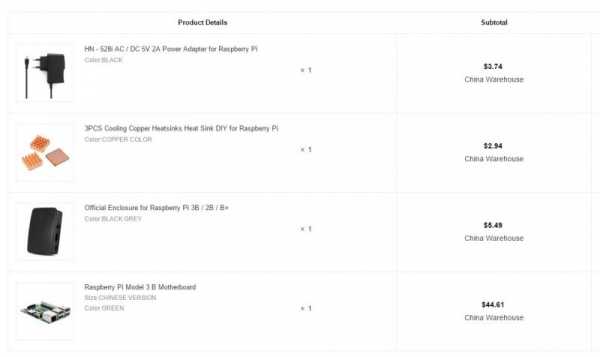
Скрин оплаты
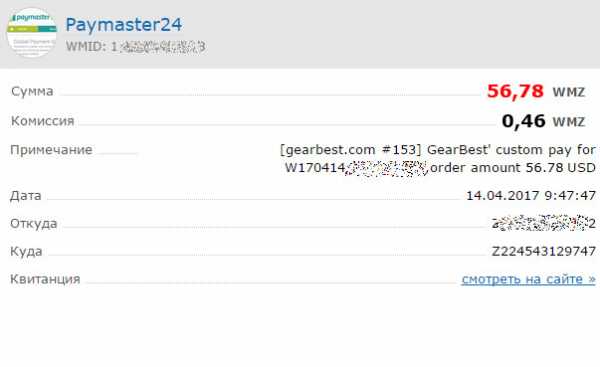
Raspberry Pi Model 3 B Motherboard — страница товара
Что интересно в магазине имеется две модификации — китайская и английская. На момент покупки китайская стоила на 7 долларов дешевле, ее я и взял. Чего там китайского — честно говоря для меня загадка.
Корпус для Raspberry Pi Model 3 B — страница товара
Блок питания HN — 528i AC / DC 5V 2A — страница товара
Медные радиаторы для Raspberry Pi —страница товара
Еще для полного комплекта вам понадобится microSD карта — не менее 4 GB и HDMI кабель. У меня в загашнике был и кабель и карта на 32 ГБ, потому покупать не стал.
Что в посылке
Через положенный срок — чуть более двух недель, курьер принес посылку с моим заказом.
Рассмотрим подробнее. Блок питания с вилкой Тип С и разъемом micro-USB.

Заявленный максимальный ток — 2А при напряжении 5 В.

Тестовое включение с нагрузкой в 2А — показывает некоторое проседание напряжения, но в пределах допустимого, блок питания — более-менее честный.

Комплект из трех медных радиаторов в пакетике, для пассивного охлаждения.

Все радиаторы имеют квадтарную форму, два радиатора с штырями и длиной стороны около 12 мм и один плоский со стороной около 15 мм.

Корпус из темного пластика с выдавленным изображением ягоды малины на крышке

Размеры корпуса — примерно 90 на 65 мм


Корпус разбирается на 5 частей — держится все защелках, никаких винтов.

С аксессуарами покончено — пора переходить к самому главному
RASPBERRY PI 3 MODEL B
Raspberry Pi 3 Model B является прямым наследником Raspberry Pi 2 Model B. Плата полностью совместима с предшественником, но наделена большей производительностью и новыми средствами коммуникации:
64-х битным четырёхядерным процессором ARM Cortex-A53 с тактовой частотой 1,2 ГГц на однокристальном чипе Broadcom BCM2837; встроенными Wi-Fi 802.11n и Bluetooth 4.1.
Кроме того, процессор имеет архитектуру ARMv53, а значит вы сможете использовать любимую операционную систему: Debian Wheezy, Ubuntu Mate, Fedora Remix и даже MS Windows 10.

Технические характеристики подробнее
CPU — Broadcom BCM2837, ARM Cortex-A53 Quad Core, 1.2 GHz
Количество ядер процессора — 4
GPU — VideoCore IV 3D
RAM — 1 GB
Хранилище — microSD
Сетевые возможности
Ethernet 10/100
WiFi 2.4G 150 mb/s
Видео вывод — HDMI
USB порты — 4
Беспроводные возможности — Bluetooth
Аудио вывод — 3,5 Jack
85,6 х 53,98 х 17мм, 45 грамм

В коробке имеется документация и буклет по быстрой установке — кстати на английском языке, а так же пакет из плотной коричневой бумаги с компьютером.
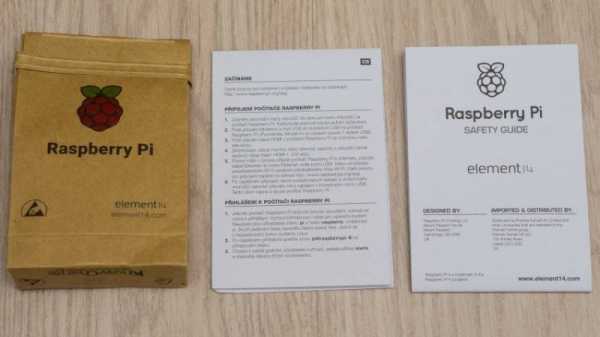
На одной из длинных сторон компьютера размещены порты micro USB для питания, полноразмерный порт HDMI, CSI-2 Camera port — для подключения камеры по интерфейсу MIPI, 3,5 мм аудиоразъем. Так же на верхней стороне находится модуль процессора и Ethernet/USB Hub lan9514-jzx

На торцевой стороне скомпонованы 4 USB порта и порт Ethernet

На другой стороне материнской платы находится 40 контактов ввода/вывода общего назначения (GPIO)

На второй торцевой стороны — находится DSI Display Port для подключения штатного дисплея

На нижней стороне платы находится модуль памяти LPDDR2 SDRAM — EDB8132B4PB-8D-F

И micro-SD разъем для карты памяти

Медные радиаторы ставятся на USB/Ethernet Hub и процессор с одной стороны

И на чип памяти с другой. Этот радиатор плоский — не мешает установке платы компьютера в корпус

В корпус все устанавливается отлично, винтовых соединений нет — садится на пластиковые выступы.

Все вырезы на корпусе в точности совпадает с разъемами компьютера


Для запуска нам потребуется внешний монитор (телевизор) с HDMI входом, USB клавиатура, будет удобнее если так же будет и мышка и питания. Монитор, клавиатура и мышка — понадобятся только на момент установки, дальше достаточно будет только блока питания.

Установка операционной системы
Для установки операционной системы, первым делом необходимо загрузить архив с дистрибутивами — отсюда. Пока скачивается почти полутора гигабайтный архив, загружаем утилиту для форматирования SD карты — SD Card Formatter — отсюда. Этот дистрибутив гораздо компактнее — всего 6 МБ, поэтому не теряя времени, устанвливаем программу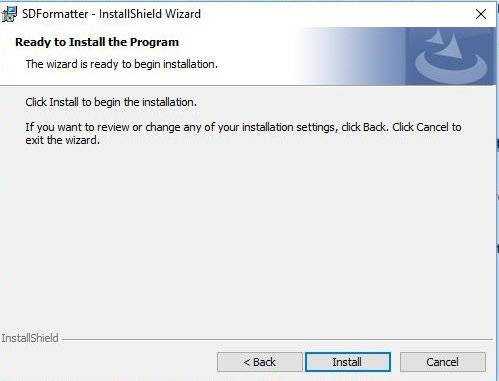
и, после установки, вставляем карту памяти в картридер (у вас же есть картридер не правда ли) и запускаем SD Card Formatter. В меню Options необходимо установить “FORMAT SIZE ADJUSTMENT” в “ON”
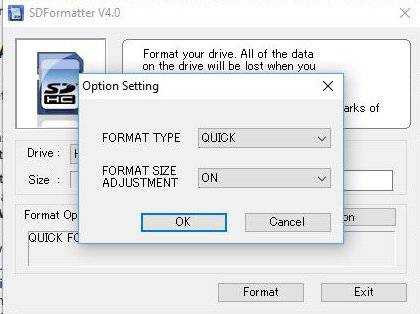
Дождавшись завершения загрузки большого дистрибутива, открываем полученных архив и распаковываем его содержимое на свежеотформатированную флешку.
Следующий шаг — первый запуск Raspberry Pi (флешку с записанным дистрибутивом, конечно устанавливаем в него). Извините за качество нескольких следующих фото — с экрана телевизора 🙁
При первом запуске стартует меню выбора операционной системы — что ставить, причем в списке имеется даже версия WIndows 10 для Raspberry Pi. На этом этапе можно выбрать язык (внизу экрана) — русский есть и подключится к Wi-Fi сети — кнопка Wi-Fi networks

Нужная мне опарационка — Raspbian базирующаяся на Linux Debian — представлена в двух вариантах, lite И полном, с графическим интерфейсом. Я выбрал полную версию
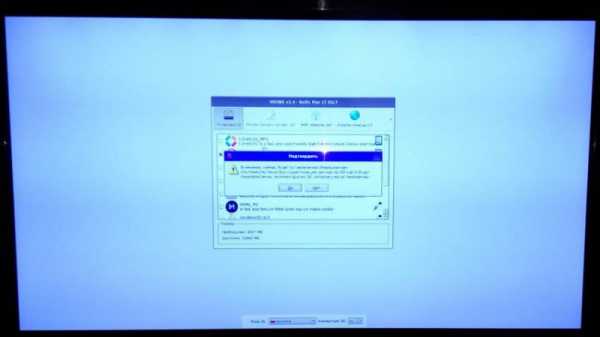
После этого можем спокойно идти пить чай с баранками, установка займет довльно длительное время.

Периодически измеряя температуру во время установки, максимально что я видел — 38 градусов.
После завершения установки и перезагрузки компьютера, загружается рабочий стол Raspbian
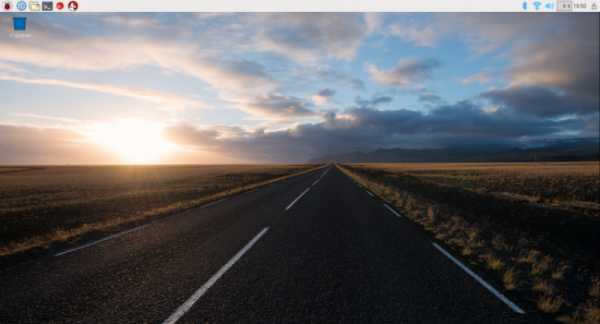
Единственное что я сделал здесь — это в настройках включил SSH — для того чтобы управлять системой с настольного ПК, все остальное я уже делал через терминал.
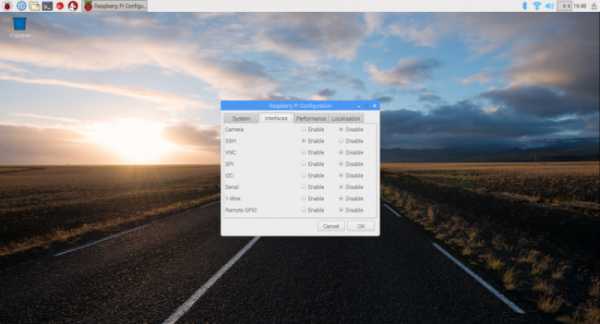
Для управления Raspberry с настольного ПК, нам понадобится любая программа терминал, я использую старый добрый Putty
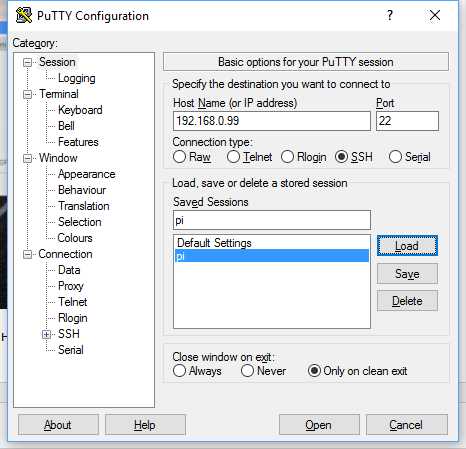
Имя пользователя и пароль по умолчанию — pi и raspberry. Для смены пароля воспользуйтесь командой passwd.
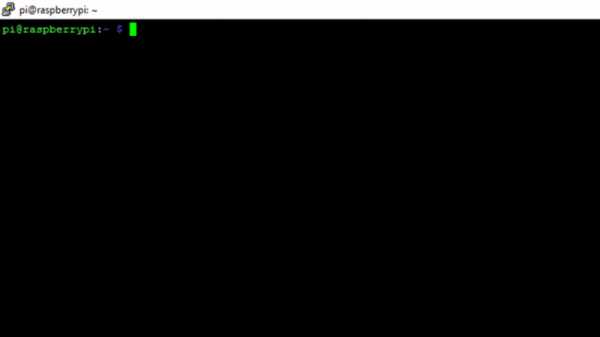
Рекомендую сразу установить статический IP адрес для Raspberry. Узнать текущие адреса можно при помощи команды ifconfig, где
eth0 — это Ethernet
lo — это локальный интерфейс 127.0.0.1
wlan0 — это wi-fi интерфейс
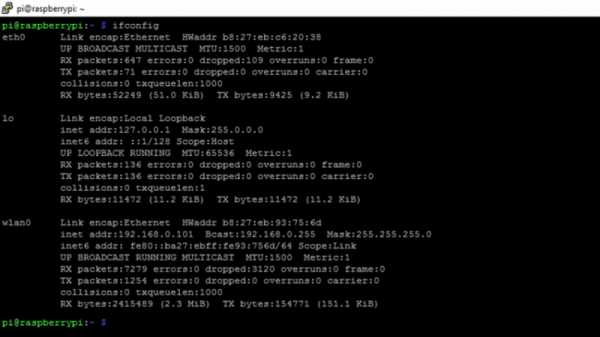
а для того что бы отредактировать файл с настройками — вводим команду
sudo nano /etc/dhcpcd.conf
и в открывшемся файле, пролистав в конец добавляем нужные настройки в зависимости от того какой интерфейс мы будем использовать.
Например мы хотим использовать адрес 192.168.0.222, маска 255.255.255.0, адрес шлюза и DNS — 192.168.0.1
Для Ethernet вставляем
interface eth0
static ip_address=192.168.0.222/24
static routers=192.168.0.1
static domain_name_servers=192.168.0.1
Для wi-fi
interface wlan0
static ip_address=192.168.0.222/24
static routers=192.168.0.1
static domain_name_servers=192.168.0.1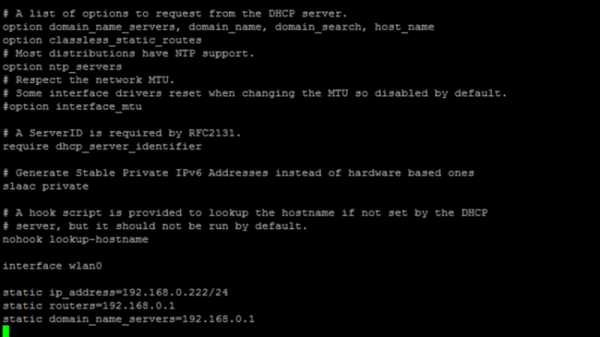
Для выходя из редактора нажимаем ctrl+x
Для сохранения изменений — нажимаем “Y” и затем enter
Установка Domoticz
Большая часть работы по настройке уже закончена, теперь нам нужно установить систему Domoticz. Делается это одной командой —
sudo curl -L install.domoticz.com | sudo bash
Которая инициализирует процесс загрузки и установки системы 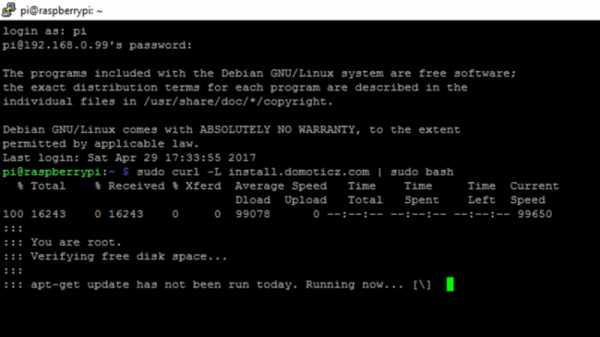
В процессе установки, инсталлятор задаст вопросы по поводу места установки и т.п. — все эти моменты я оставил по умолчанию.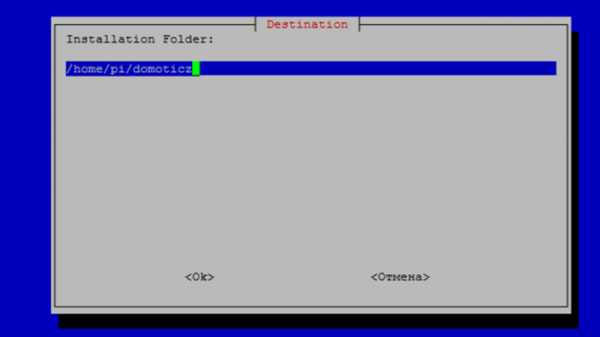
После успешной установки, инсталлятор напишет адреса и порты веб интерфейса системы Domoticz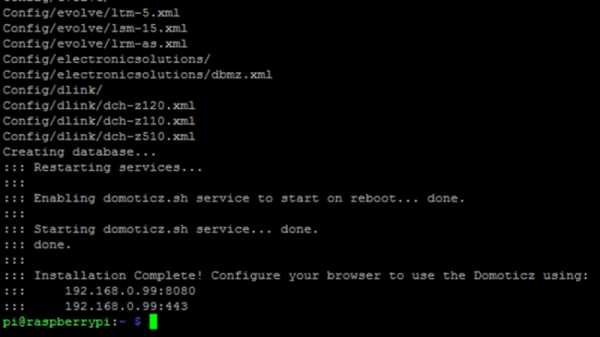
Но, для работы с шлюзом Xiaomi — нам нужна beta версия системы. Обновление до крайней версии беты производится командами
cd ~/domoticz
sudo ./updatebeta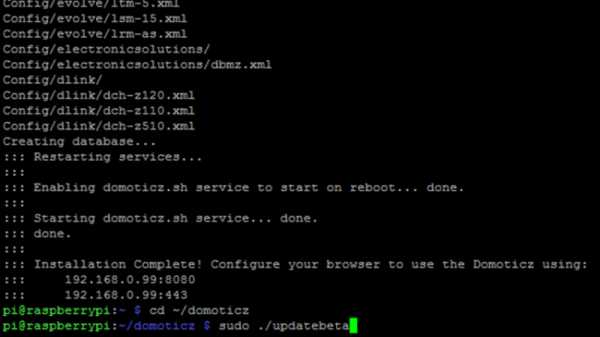
Теперь система Domoticz доступна по веб интерфейсу:
Теперь самое время приступить к добавлению устройств Xiaomi. Но сначала —
Подготовительные работы
Итак, что нужно для того что бы начать работать с Domoticz?Резервирование IP адресов
Первым делом необходимо, тем устройствам которыми вы планируете управлять — пока это шлюз и лампы — установить статические IP адреса. Это делается на вашем домашнем роутере, при помощи таблицы клиентов DHCP которая выглядит примерно так —
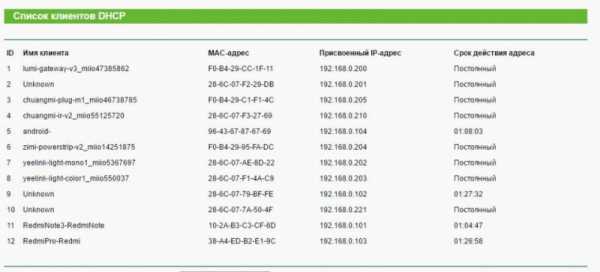
и информации из вкладок Network info плагинов управления шлюзом и лампами, где указаны MAC адреса устройств
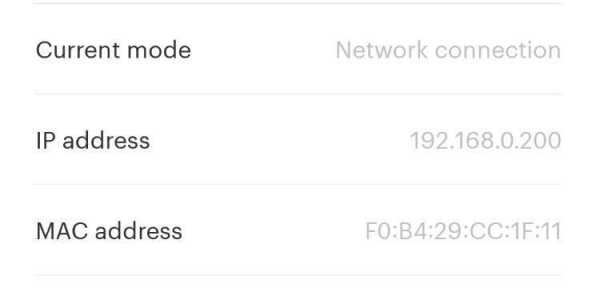
Используя эту информацию нужно прописать выдачу постоянных IP адресов этим устройствам — так как они будут управлятся именно по IP, и если адрес будет сменен — Domoticz потеряет связь с ним. Таблица резервирования адресов выглядит примерно так —
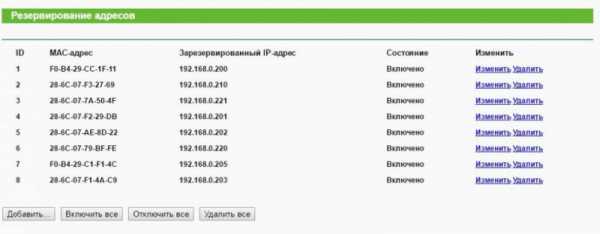
Режим разработчика
Необходимо активировать режим разработчика. Для шлюза Xiaomi Gateway необходимо зайти в меню, выбрать опцию about, внизу экрана где написана версия (2.23 у меня) — нажимать на нее до тех пор пока в меню не появится две новые опции, они могут быть на китайском, в моем примере — на английском. Нажимаем на первую из двух — local area network communication protocol, в меню активируем верхний переключатель и записываем пароль шлюза.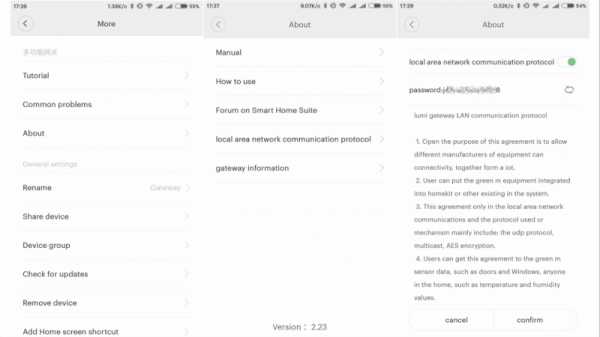
Для ламп все проще — нужно установить приложение Yeelight, если вы его еще не поставили, и для каждого светильника — заходим в меню, режим разработчика — включить
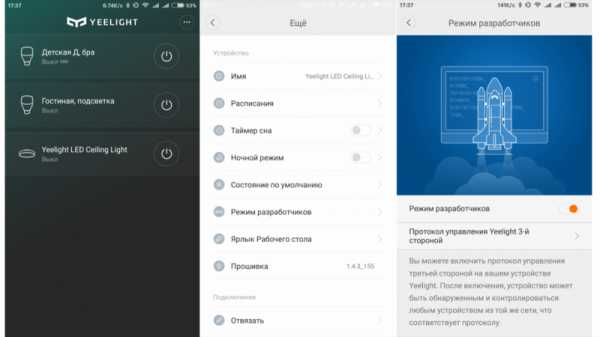
Добавление устройств
Для добавления устройств переходим во вкладку Настройки — Оборудование127.0.0.1:8080/#/Hardware (вместо 127.0.0.1 — адрес вашего Domoticz)
Выбираем тип устройства Xiaomi Gateway, называем его как нибудь, указываем его IP адрес, который мы зарезирвировали на роутере, прописываем пароль полученный в окне режима разработчика. Порт — у меня работает на порту 54321. В вики домотикз описано подключение с указанием порта 9898

Для добавления ламп — просто добавляем устройство YeeLight LED — адреса указывать не надо, лампы подтянутся сами.
Датчики подключенные к шлюзу подтянутся не сразу все, это процесс может занять час и более — нужно подождать. Это связано с тем, что устройства ZigBee активируются только в момент передачи данных. Немного подтолкнуть процесс можно — открывая и закрывая окна с датчиками, дышать на датчики температуры, включать выключать розетки — словом вынуждать устройства передавать данные.
Устройства
Устройств добавится НАМНОГО больше чем вы ожидаете 🙂 Список их доступен на вкладке Настройки — устройства.
127.0.0.1:8080/#/Devices
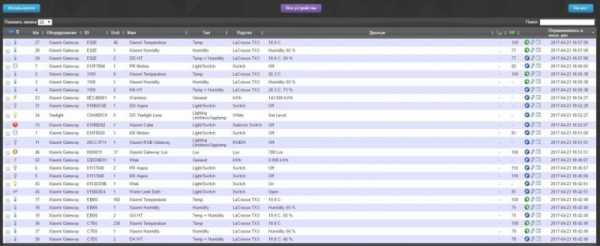
Например каждый датчик температуры и влажности — добавится как три устройства, отдельно температура, отдельно влажность, и все вместе. Розетки — отдельно розетка (управляемое устройство) отдельно — как датчик энергопотребления. А вот шлюз — отдельно подстветка, отдельно сирена сигнализации, отдельно будильник, дверной звонок и регулятор звука. Для того чтобы добавить устройство в список используемых — в конце строки нужно нажать зеленую стрелочку. Убрать из используемых — синюю стрелочку. То что нам не нужно — не добавляем.
Добавленные к использованию устройства располагаются по нескольким вкладкам —
Переключатели
На этой вкладке собраны все управляемые устройства127.0.0.1:8080/#/LightSwitches
Выключатели, кнопки, лампы, и прочее. Здесь мы можем включать, выключать, и делать любые действия с устройствами в ручном режиме.

Например выбрать звук который будет звучать на шлюзе, или цвет свечения на RGB лампе или яркость на белой лампе.

Температура
На этой вкладке группируются климатические датчики — влажности и температуры
127.0.0.1:8080/#/Temperature
Поначалу они все называются одинаково, определить где какой — можно по их показаниям и сверке с приложением Mi Home, после чего их можно соответсвенно переназвать.
Вспомогательное
Здесь сгрупирован датчик освещенности шлюза — хотя его показания весьма странные, и счетчики потребления энергии розеток.127.0.0.1:8080/#/Utility
Сценарии
Для создания сценариев — необходимо перейти во вкладку — Настройка — Дополнительно — События. Написание сценариев доступно в двух вариантах — блочный и скриптовый на языке lua.
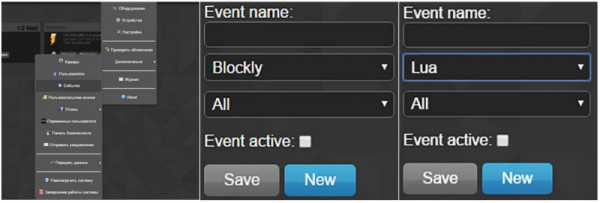
Примеры сценариев
Учится работать с Domoticz лучше начинать с блоков. Тут все разбито на группы и составлять сценарии довольно просто. Пример простого сценария на блоках — включение света по обнаружению движения, и выключения через минуту после того как датчик движения перейдет в статус выключено. После составления сценария нужно назвать его, поставить галочку на опции Event active: — для включения и сохранить его.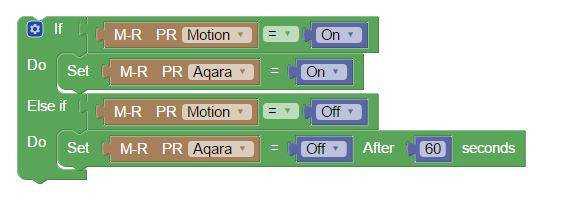
Точно такой же сценарий на lua
Примеры использования
Больше внимания конкретным сценарям я буду уделять в других обзорах, тут в качестве примера приведу сценарий, который НЕВОЗМОЖНО реализовать в Mi Home, а именно — двухкнопочный выключатель Aqara c размыканием проводов — левая кнопка будет работать по назначению — разрывать и соединять фазу, а правая — не подключенная к линии (для питания выключателя достаточно подключения только одной из кнопок) — будет включать и выключать Yeelight лампу, которая физического соединеня с выключателем не имеет.
В данном сценарии будет проверятся состояние лампы Yeelight, значение самого выключателя On или Off — значения иметь не будет. Если состояние лампа отлично от Off — значит она работает, и будет выключена, а если выключена — то будет включена.
На этом, вводную часть по Domoticz буду завершать, если тема будет интересна — то продолжу, интересного еще очень много.
Видеоверсия обзора (2 части) —
Спасибо за внимание.
mysku.ru
Raspberry Pi: применение устройства для программирования
Применение Raspberry Pi с каждым днём набирает новые обороты и демонстрирует себя превосходным образом как в домашнем использовании, так и в научных заведениях. Использование raspberry можно заметить в системах освещения улиц, домофонах и камерах видеонаблюдения. Поэтому сегодня мы хотим представить обзор самых интересных возможностей мини-ПК.
Применение Raspberry Pi с каждым днём набирает новые обороты и демонстрирует себя превосходным образом как в домашнем использовании, так и в научных заведениях. Использование raspberry можно заметить в системах освещения улиц, домофонах и камерах видеонаблюдения. Поэтому сегодня мы хотим представить обзор самых интересных возможностей мини-ПК.
Использование Raspberry Pi на уроках информатики
Открытая плата, на которой расположены все ключевые элементы, позволяет будущим специалистам на наглядном примере изучать их крепление и взаимодействие. Кроме того, преподаватель всегда может отпаять любой разъём или чипсет и на его место припаять другой, демонстрируя реакцию всей системы на эти изменения. Широкую кастомизацию гаджет демонстрирует и в плане программирования, о чём мы расскажем более детализировано.
Экспресс курсСоздание медиацентра на RaspberryPi
Преимущества применения Raspberry для программистов
- Наличие 6 официально поддерживаемых «операционок» и более 10 неофициальных, число которых активно пополняется и получает регулярные обновления как от создателей, так и от народных умельцев.
- Создание связки из любого количества мини-ПК. Это позволяет получить многоядерный процессор, который не нуждается в активном охлаждении и способен поддерживать подключение неограниченного количества мониторов, что обеспечивает необходимые мощности для разработки приложений на Raspberry Pi.
- Наличие 40 или 26-пинового разъёма, в зависимости от модели. Это обеспечивает подключение целого ряда устройств и даёт возможность создавать подключения нескольких устройств, которые в другом случае соединить нельзя.
- Возможность прошивания карт памяти собственными «операционками» и программами с проверкой их работоспособности на мини-ПК прежде, чем внедрять в стационарные системы.

Опытные и потенциальные специалисты придумают, что можно сделать с Raspberry Pi. Однако для рядового пользователя осознать такие детали будет крайне проблематично. Поэтому давайте разберёмся в возможностях применения Raspberry Pi на наглядных примерах.
Купить
Raspberry PI
Проверенный поставщик
MyRaspberri.ru рекоммендует
Примеры использования Raspberry Pi
- Портативная цифровая камера. Купите к своему гаджету корпус со всеми необходимыми отверстиями, камеру с желаемым количеством мегапикселей и установите на карту памяти операционку со всеми необходимыми для съёмки приложениями.
- Мини-кинотеатр. Присоедините к мини-ПК монитор с разрешением до 1080 пикселей (если хотите больше — тогда придётся делать связку с нескольких Raspberry), колонки, установите прошивку с медиапроигрывателем (например OSMC) и скачайте на карту памяти желаемый фильм или сериал.
- Игровая консоль. Прошейте карту памяти от гаджета образом, который содержит встроенный эмулятор и «репаки» игр (есть готовые в Интернете), подключите геймпад или джойстик, соедините с экраном и наслаждайтесь классическими играми.
- Настенный органайзер. Сделайте обрамление с любых доступных материалов, подключите недорогой экран, установите на флешку образ с привычной «операционкой» и закрепите на стене. Кроме того, можете установить на мини-ПК систему Android и подключить свой аккаунт — тогда сможете делать заметки в любой удобный момент со смартфона или планшета и видеть все важные напоминания в одном месте.

Кроме того, для ознакомления детей с интернетом Raspberry Pi предоставляет удобную среду, которая позволяет контролировать посещаемый сайты и форумы. Однако мы рассмотрели только ожидаемые сферы применения устройства. Поэтому, давайте выясним, что можно сделать с Raspberry, если есть энтузиазм и обильное количество времени.
Применение Raspberry в неординарных проектах
- Мобильный робот с искусственным интеллектом или дистанционным управлением. Довольно дорогостоящий вариант, который порадует ваших детей. Приобретите или создайте каркас робота и подключите его к гаджету, который легко вмещается внутри большинства корпусов. Затем скачайте готовый образ из интернета либо сами напишите выполняемые действия на языке программирования и наслаждайтесь будущем в компактном размере.
- При помощи системы Arduino подключите Raspberry к электрической сети в вашем жилье и получите возможность контролировать включение и выключения всех приборов по графику, используя датчик регулировки температуры или по хлопку. Для этого на оперционку, которая использует в своей основе Linux, установите и настройте под свои потребности приложение Node.js.
- Контролируйте микроклимат в своём доме. Для этого подключите к мини-ПК датчики температуры, уровня влажности и любого другого параметра. Затем присоедините Raspberry к интернету и свяжите с ПК или смартфоном, на котором будет отображаться вся информация.
- Использование Raspberry Pi в качестве метеостанции. Работает аналогично предыдущему примеру, только расположить устройство нужно на улице, закрепив на окне с внешней стороны. После этого вас никогда не застанет врасплох жара или дождь — запрограммируйте гаджет на анализ данных, и он подскажет чего ожидать от погоды.

На этом наглядные примеры по Raspberry Pi заканчиваются. Надеемся, что после прочтения нашего обзора вопросы: «Для чего нужен raspberry pi, и где его можно использовать?» — исчезнут. Учитесь программированию или используйте готовые образы — удивлённые лица близких заслуживает нескольких часов кропотливой работы.
myraspberry.ru
Raspberry Pi — проекты для начинающих программистов
Энтузиасты постоянно совершенствуют варианты использования устройства. Многие Raspberry Pi проекты может повторить самостоятельно даже дилетант. А они действительно разнообразны: мультимедийные центры, фотокабины и даже майнинг-фермы.
Энтузиасты постоянно совершенствуют варианты использования устройства. Многие Raspberry Pi проекты может повторить самостоятельно даже дилетант. А они действительно разнообразны: мультимедийные центры, фотокабины и даже майнинг-фермы.
Но не все Raspberry проекты подходят для начинающих пользователей. Для того чтобы понять, насколько мини-ПК функционален, необходимо начать с простых и понятных разработок, которые рассмотрим далее.
Raspberry Pi projects – вникаем в систему
Весь процесс реализации заключается во взаимодействии программного обеспечения с внешним оборудованием через встроенные интерфейсы: UART, GPIO, CSI, DSI, SPI, I2C, USB, Wi-Fi и др. Микрокомпьютер работает на Linux-подобных ОС, а также возможна загрузка Windows 10, правда, beta. Для впервые столкнувшихся с «малиной» подойдет официальная операционная система Raspbian. Итак, приступим.
Экспресс курсСоздание медиацентра на RaspberryPi
Raspberry Pi проекты – счётчик импульсов
Первый проект для Raspberry следует начать с мигания светодиодами, но лучше сделать полезную вещь – счётчик воды, демонстрирующий работу подсчёта импульсов. На большинстве современных водомеров имеется вращающаяся область чёрного и белого цвета. Её и будем фиксировать. Тёмный цвет – логический 0, светлый – 1.

Кроме Raspberry Pi нам понадобятся:
- Moteino – беспроводной модуль на базе atmega328;
- EE-SY310 – ИК фотопрерыватель;
- Скетч для Moteino https://github.com/LowPowerLab/WaterMote;
- Скрипт для Raspberry https://github.com/LowPowerLab/SumpPumpAlert/blob/master/Gateway.py;
- Графическая оболочка https://github.com/emoncms/emoncms.
Данная конфигурация универсальна. Может быть адаптирована и под Raspberry Pi 1 проекты. К Moteino подключаем питание, фотопрерыватель (VCC, GND, OUT), а затем загружаем скетч WaterMote.ino. Изначально скетч считает: в галлонах в минуту, в последнюю минуту, всего. Но ничто не мешает переделать в литры.
Общий объем воды сохраняется в EEPROM для исключения потерь при отключении питания. Скрипт Gateway.py последовательно собирает данные и отправляет их в EmonCMS для графического вывода из MySQL. Подобный подход также работает с электросчётчиком, только там отслеживается мерцание светодиода.
Купить
Raspberry PI
Проверенный поставщик
MyRaspberri.ru рекоммендует
Telegram для Raspberry Pi
Благодаря свободному API мессенджера, появились проекты Raspberry Telegram, реализующие идею удалённого взаимодействия. Это весьма удобно, когда нужно управлять оборудованием через интернет, используя GPIO. Стоит отметить, что на Raspberry Pi проекты для начинающих чаще всего применяют этот интерфейс.

Чтобы это осуществить, потребуется:
- Устанавливаем Telegram на устройство IOS, Android или Windows
- Через поиск находим BotFather, нажимаем «Начать» (/start)
- Выбираем /newbot (указываем имя бота и имя пользователя)
- Когда бот будет создан, появится сообщение с токеном
- Вводим команды для установки Teleport в Raspberry Pi для связи с Telegram:
- sudo apt-get install python-pip
- sudo pip install teleport
- Создаём скрипт на Python, где обязательно указывается ТOKEN (примеры скриптов https://github.com/nickoala/telepot/tree/master/examples):
- telegram_bot = telepot.Bot(TOKEN)
Запускаем скрипт, и проверяем его работу
Для проверки используем светодиоды, подключенные к GPIO с определёнными номерами и Pin. Через скрипт включаются и отключаются выбранные светодиоды по команде из Telegram.
Кроме того, полнофункциональное ПО Telegram запускается на Raspberry Pi второй (Model B) и третьей версии. Порядок установки и параметры поддержки доступны на официальном сайте команды Eltechs.
Проект «Интернет вещей»
Развёртывание проекта Windows IoT для Raspberry Pi 2, 3 происходит достаточно просто. Надо подготовить накопитель MicroSD, а также скачать установщик по ссылке (Windows 10 IoT Core Dashboard) https://developer.microsoft.com/ru-ru/windows/iot/Downloads. Далее выбирается тип устройства, версия ОС и накопитель. Нажимаем «Скачать и установить».
После установки через Core Dashboard будет отображено устройство по Ethernet в списке «Мои устройства». Устанавливаем Microsoft Visual Studio. А уже там создаём проект «Universal Windows». Он будет разворачиваться на нашу «малину». Для этого в меню вместо «Local Machine» ставим «Remote machine» с адресом мини-ПК.
С помощью DeviceHive https://github.com/devicehive/devicehive-.net/tree/master любые устройства на базе Raspberry Pi можно превратить в «Интернет-вещь».
Строим умный дом
Платформа MajorDoMo для Raspberry Pi – бесплатная система для создания полноценного умного дома с удобным UI. Она устанавливается как на Raspbian, так и в виде образа, который доступен по ссылке https://connect.smartliving.ru/tasks/20.html.
Самый простой способ:
- Потребуется карта ёмкостью 16gb
- В Win32DiskImager (http://sourceforge.net/projects/win32diskimager/) выбирается «Image File» и «Device»
- Нажимаем «Write»
- После записи вставляем в Raspberry и стартуем
- Умный дом готов (по адресу Raspberry Pi доступен Web-интерфейс)
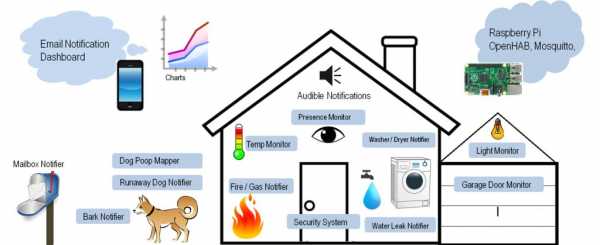
Проект MajorDoMo и Raspberry Pi открывает широкие возможности:
- управление освещением, воротами, отоплением и пр.;
- контроль безопасности и детектирование присутствия и пр.;
- режим экономии электроэнергии;
- удалённое и голосовое управление, уведомление и пр.;
- и многое другое.
Не требуется особых знаний в программировании, так как в примерах приведены сценарии на все случаи.
Другие интересные проекты для Raspberry Pi
Пожалуй, в список лучших проектов Raspberry Pi можно добавить:
- метеостанцию;
- видеонаблюдение;
- портативную библиотеку;
- интернет-радио;
- голосовой помощник Amazon Echo;
- ретроконсоль.
Уникальные проекты на базе Raspberry Pi превращают устройство во что угодно. Вполне можно организовать рабочее место на базе Raspberry Pi для работы с текстом, Web-разработкой, программированием и др.
Raspberry Pi даёт шанс за сравнительно небольшие деньги познакомиться со схемотехникой, с электронными компонентами, с программированием логики. Стоит воспользоваться безграничными возможностями этого аппарата.
myraspberry.ru
16 занимательных проектов для вашего нового Raspberry Pi / Madrobots corporate blog / Habr

Новый Raspberry Pi стал меньше, дешевле (всего $20) и энергоэффективней. Неплохое обновление для устройства, которое и так отлично продаётся. Мы собрали наиболее крутые проекты на базе Pi, которые можно реализовать как на новой, так и на оригинальной модели.
1. Stop-motion камера
Есть множество способов использовать дополнительный модуль камеры с Pi. И один из них — stop-motion анимация. Берете фигурки Lego и можете снимать целые полнометражные фильмы, используя эту технику. Кроме Raspberry Pi и модуля камеры также понадобятся макетная плата, джамперы и тактильная кнопка.
Подробную инструкцию можно найти на сайте Raspberry Pi.
2. Беспроводная точка доступа
Настройте доступ к сети с помощью Raspberry Pi. По желанию вы также сможете создать отдельную гостевую сеть. Для этого вам нужны SD-карта, сетевой USB-адаптер и немного навыков кодинга, чтобы всё правильно настроить.
Смотри руководство на сайте The MagPi.
3. Тачскрин для приборной панели авто

Если вы готовы потратить достаточное количество времени, попробуйте создать на базе Raspberry Pi сенсорную панель, которая сэкономит вам несколько сотен долларов. Благодаря открытому софту XBMC Media Center вы сможете проигрывать музыку, смотреть видео и фото, а также много чего ещё (только не забывайте следить за дорогой).
Детали найдёте на Instructables.
4. Робот
Если у вас есть лишний контроллер для Nintendo Wii, то можно использовать его для создания собственного робота — только его внешний облик полностью зависит от вашей фантазии и доступных материалов. Вам также понадобиться шасси и контроллер мотора, чтобы робот мог двигаться.
Детальная инструкция на сайте Raspberry Pi.
5. Камера с датчиком движения
Хотите узнать, кто заходил в ваш кабинет, пока вас не было на месте? Или может сделать удачный кадр белки, которая зачастила к вам во двор? Камера с датчиком движения на базе Raspberry Pi может выручить вас. Для её создания вам понадобятся пассивный ИК-датчик и навыки кодинга, но затраченное на гаджет время окупится сполна.
На Instructables есть детальное видеоруководство.
6. Стратостат

Благодаря прикреплённому к аэростату Raspberry Pi можно запечатлеть невероятной красоты кадры из стратосферы. Отслеживать за его перемещением можно с помощью GPS, а снимки получить удалённо, если устройство-таки затерялось.
В блоге Дейва Акермана вы найдёте массу полезных ссылок.
7. Конвертер речи
Если у вас проблемы со чтением, то можно создать устройство преобразующее текст в речь. Даже если у вас таких проблем никогда не было, это всё равно увлекательный проект. Конечно, вам понадобятся дополнительные запчасти, да и качество будет несравнимым с аудиокнигами, но оно того стоит.
За деталями о проекте заходите на сайт Kolbire.
8. Фотокамера
Есть несколько разных способов сделать простую фотокамеру на базе Raspberry Pi. И чем больше времени вы потратите на её создание, тем лучше результат. Если вы сможете перепаять элементы на плате, у вас может получиться тонкая камера с TFT-экраном в корпусе, распечатанном на 3D-принтере. Как это сделать? Смотри видео.
9. Ламповые часы
Сделать часы с помощью Raspberry Pi и ламп Nixie не такая уж и сложная задача, а результат впечатляет. К тому же, если подключить их к интернету, можно настроить автоматический переход на летнее время и обратно. Всего несколько строчек кода — и у вас на столе беспроводное устройство.
Смотрите инструкции на сайте Мартина Олдфила.
10. Передатчик азбуки Морзе
Raspberry Pi позволит объединить старые и новые технологии и создать передатчик азбуки Морзе. Вам придётся потрудиться, чтобы запрограммировать Pi, но когда всё будет закончено, у вас на руках будет устройство способное кодировать и декодировать Морзе. Можно даже заморочиться и создать олдскульный передатчик.
Полное руководство на сайте Raspberry Pi.
11. Метеостанция
Компактная, дешёвая, с малым расходом энергии — Raspberry Pi идеально подходит для создания собственной метеостанции. После этого вам больше не придётся полагаться на прогноз погоды по ТВ. Правда, понадобится немного «железа», но всё не так сложно, как может показаться на первый взгляд.
Больше — на DragonTail.
12. Скворечник

Коробка плюc Raspberry Pi — и у вас появится возможность наблюдать, как живут птицы. Можно даже настроить онлайн-стрим. Среди необходимых деталей — инфракрасные светодиоды и модуль камеры NoIR.
Смотри инструкцию на сайте Raspberry Pi.
13. Wi-Fi-печь

Для создания этой буржуйки Джеймс Гао взял старую электропечь, Raspberry Pi и детали, распечатанные на 3D-принтере. С помощью системы обратной связи с замкнутым контуром осуществляется удалённое управление, а также автоматически регулируется уровень температуры (для этого нужны термопара и шаговый мотор).
Код и фотографии можно найти в блоге Raspberry Pi.
14. Ретро игровая консоль
Raspberry Pi легко можно превратить в консоль, карманный компьютер или олдскульный игровой автомат. Самый простой способ — загрузить эмулятор на SD-карту и подключить USB-контроллеры. Можно уложиться за час, RetroPie вам в помощь.
Полное руководство есть на Lifehacker.
15. Булава для жонглирования

Вдруг среди вас есть те, кто увлекается жонглированием, и вам хочется внести разнообразие в это хобби. Вы можете «оживить» булаву (или шар) с помощью светодиодов. Понадобятся SD-карта, плата Pibrella и кусок кода на Python. Выглядит необычно.
Смотрите блог Лорен Эгт, там есть все детали проекта.
16. Цифровой сад

Для этого проекта вам необходима плата Pibrella, несколько небольших моторчиков и, конечно же, Raspberry Pi. Цветок-вентилятор, пчела, которая начинает летать по нажатию кнопки или инсталляция с успокаивающей музыкой на фоне.
На YouTube-канале Geek Gurl Diaries есть пошаговое руководство.
Перевод материала «16 Fun Projects for Your New Raspberry Pi» с fieldguide.gizmodo.com.
habr.com

